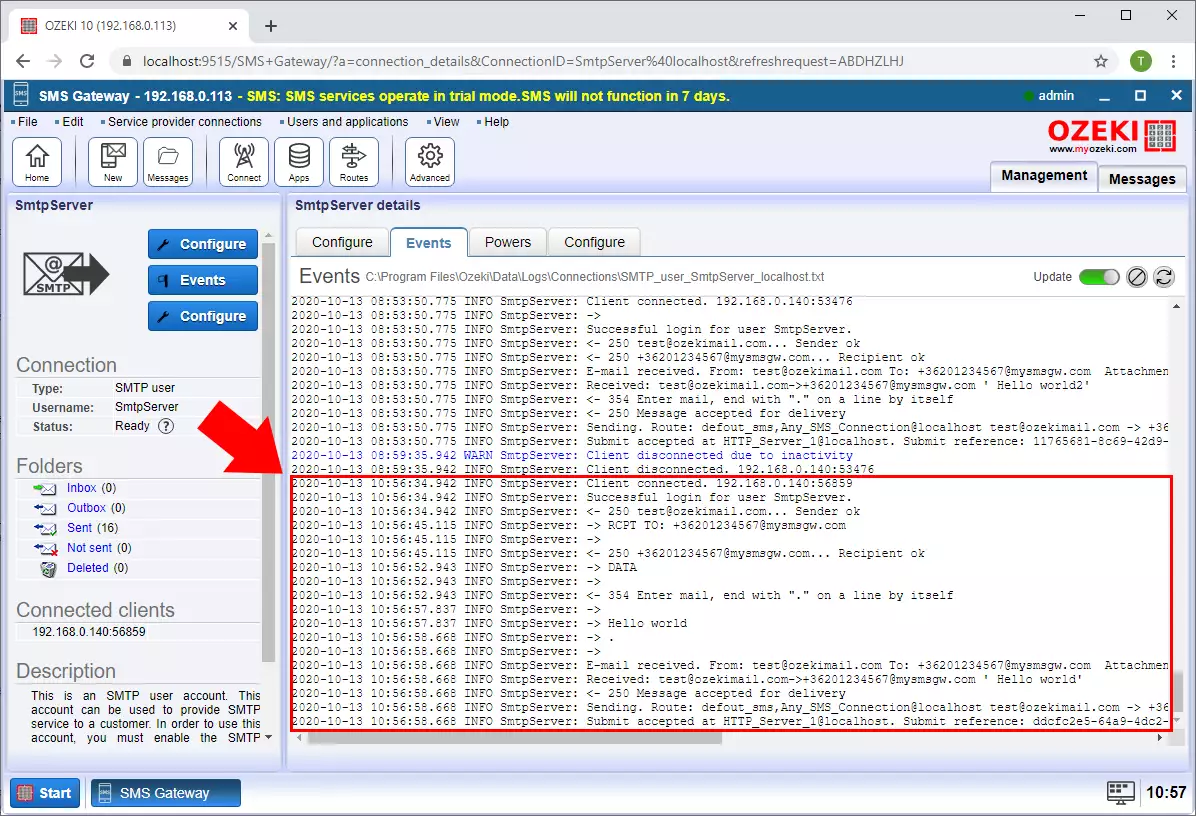Como testar SMTP para SMS usando telnet
Aprenda como testar SMTP para SMS usando Telnet. Este guia abrangente irá orientá-lo através do processo de ativar o serviço SMTP no Ozeki SMS Gateway, baixar o PuTTY, conectar-se à porta SMTP do Ozeki SMS Gateway, enviar um e-mail usando Telnet e verificar o log SMTP do Ozeki SMS Gateway.
1.) Ative o serviço SMTP no menu Avançado do Ozeki SMS Gateway
Primeiro, abra o aplicativo SMS Gateway e, na barra de ferramentas, clique no ícone da opção Avançado. Aqui, como você pode ver na Figura 1, basta clicar no botão Criar novo Serviço. Em seguida, você precisa selecionar a opção E-mail na lista de tipos de serviço disponíveis. Depois de selecionar a opção E-mail, como demonstra a Figura 1, você precisa clicar no tipo de serviço SMTP.
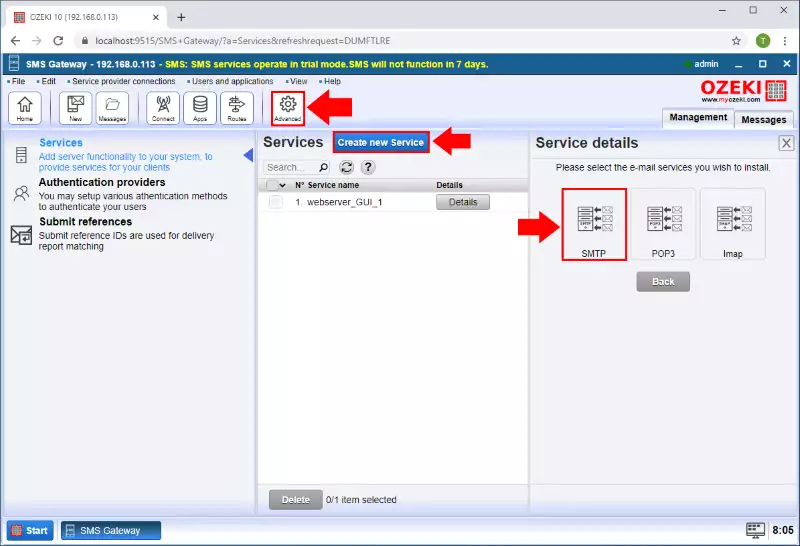
Em seguida, no menu de configuração, você precisa fornecer um nome para o serviço. Este nome será usado pelo SMS Gateway para identificar a conexão. A próxima coisa que você precisa fazer aqui é especificar um número de porta para o serviço SMTP (Figura 2). Por padrão, é 25, e você pode deixar assim.
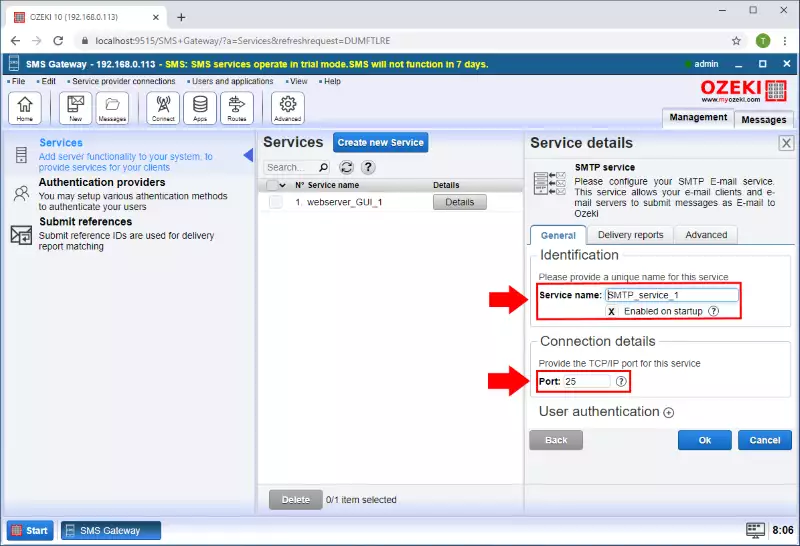
2.) Baixe o PuTTY
PuTTY é um emulador de terminal gratuito e de código aberto, console serial e aplicativo Telnet. Ele suporta vários protocolos de rede, incluindo SCP, SSH, Telnet, rlogin e conexão de socket bruto. Neste exemplo, usaremos este software para telnet para a porta SMTP do Ozeki SMS Gateway. Você pode baixá-lo em putty.org (Figura 3).
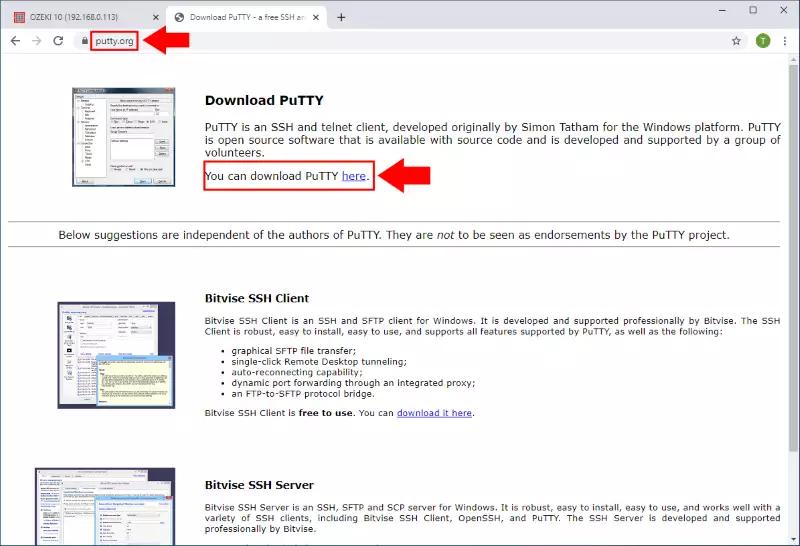
Após o instalador ser baixado, instale o software com o Assistente de Configuração (Figura 4).
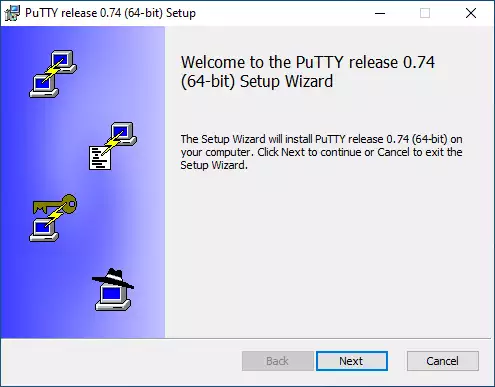
3.) Conecte-se via Telnet à porta 25 do PC com Ozeki SMS Gateway
Em seguida, abra o PuTTY e conecte-se ao serviço SMTP do Ozeki SMS Gateway. Selecione o menu Sessão nas categorias e, em seguida, defina o endereço IP e a porta do serviço SMTP do Ozeki SMS Gateway (Figura 5). O tipo de conexão será Telnet. Finalmente, clique no botão Abrir.
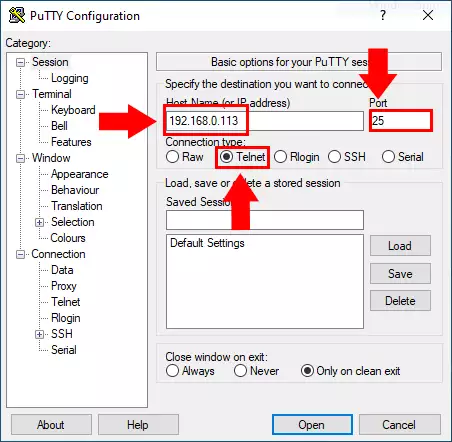
4.) Envie um e-mail usando telnet
Você pode ver no novo console que a conexão com o serviço SMTP do Ozeki SMS Gateway está estabelecida, como mostra a Figura 6.
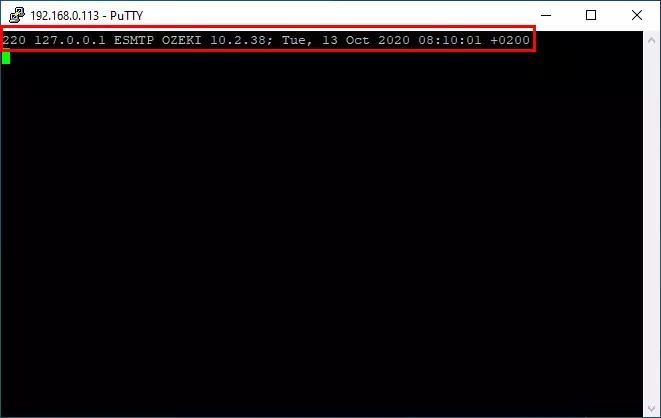
Finalmente, você pode enviar um e-mail usando telnet digitando os comandos abaixo, como você pode ver na Figura 7. Se você usar +36201234567@mysmsgw.com como o endereço de e-mail do destinatário, o SMS será enviado para +36201234567.
EHLO MAIL FROM: test@ozekimail.com RCPT TO: +36201234567@mysmsgw.com DATA Olá mundo .
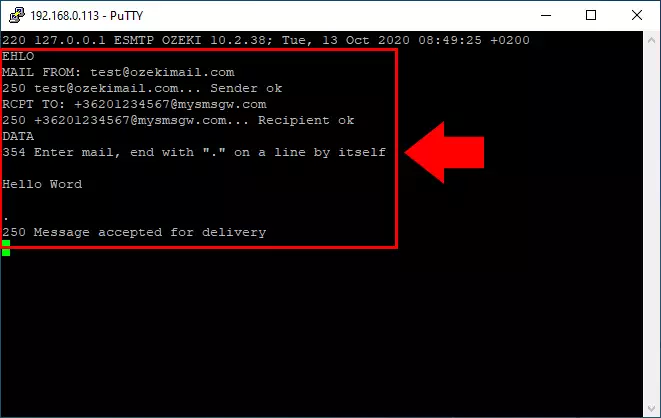
5.) Log SMTP do Ozeki SMS Gateway
Para verificar os logs do servidor SMTP do Ozeki SMS Gateway, o primeiro passo é abrir a conexão do servidor SMTP no lado direito da página do console do Gerenciador do SMS Gateway, como você pode ver na Figura 8.
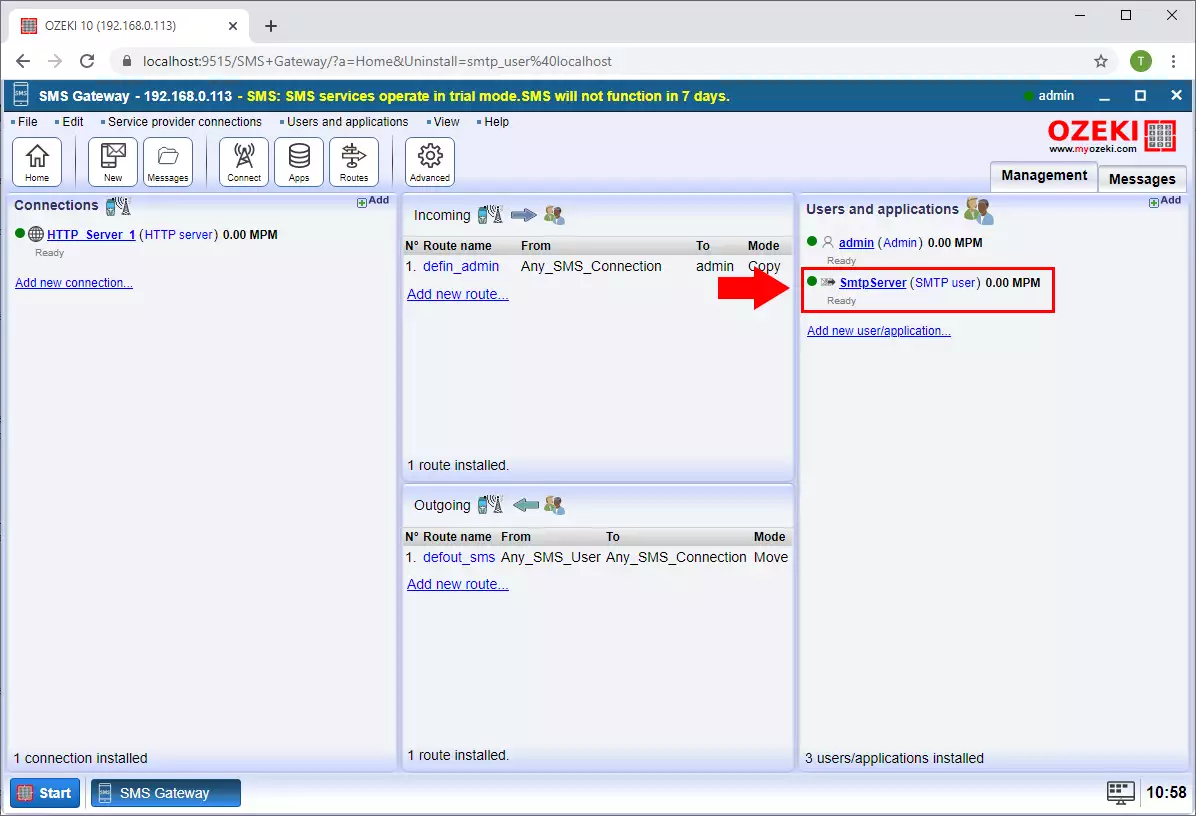
Agora, na seção Nível de Log da guia Avançado do usuário, ative as caixas de seleção 'Registrar eventos de comunicação' e 'Registrar eventos de mensagens' se desejar adicionar informações de log sobre decisões de roteamento, eventos de entrega de mensagens e a comunicação SMTP (Figura 9).
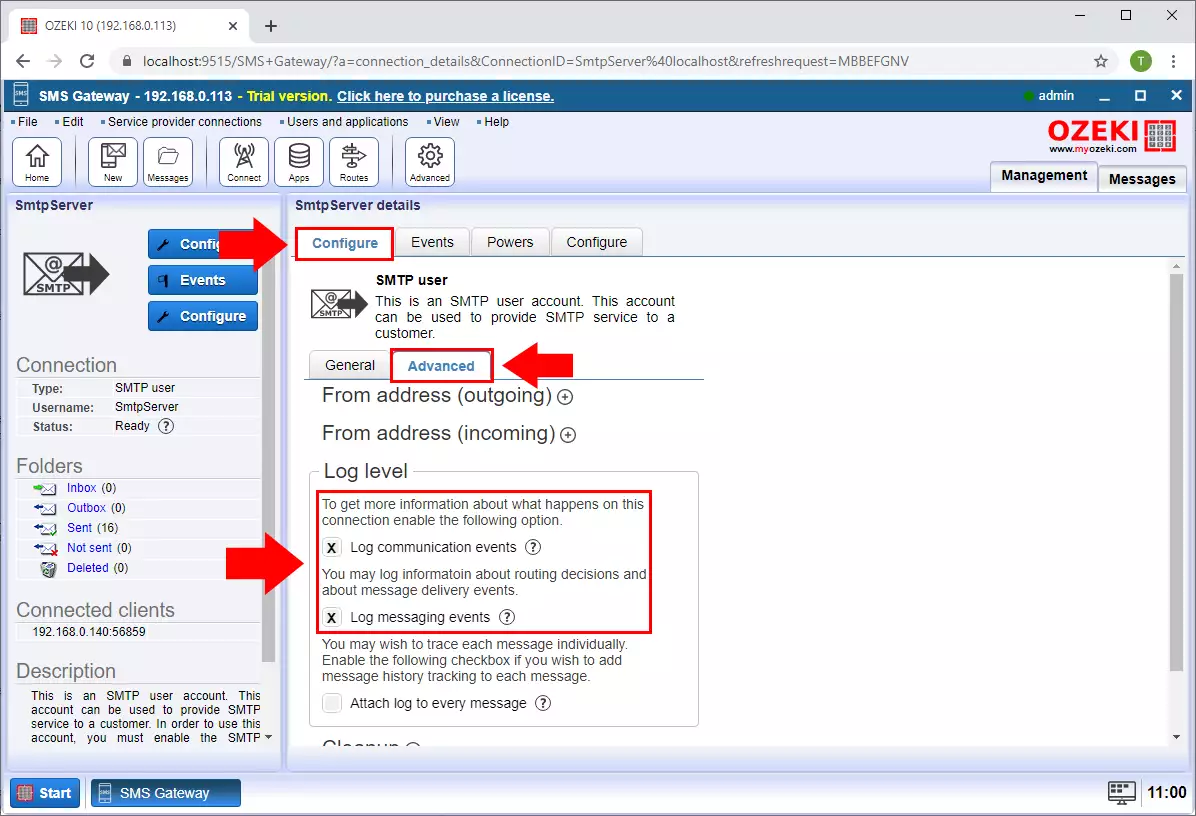
Depois de ativar as opções 'Registrar eventos de comunicação' e 'Registrar eventos de mensagens', você verá informações sobre decisões de roteamento, sobre eventos de entrega de mensagens e verá a comunicação SMTP no menu Eventos quando receber um SMS (Figura 10).